Cum să deschideți aplicația People în Windows 10
Cu actualizările recente, acum este mai greu să deschideți direct aplicația Oameni în Windows 10. Nu apare în meniul Start și în Căutarea Windows după 29 ianuarie 2021. Oricum, sistemul de operare păstrează o serie de metode pentru a-l lansa. Să le revizuim.
Publicitate
Windows 10 vine cu o aplicație Persoane încorporată, care este o agendă de adrese puternică, cu funcții sociale. Vă permite să rămâneți în contact cu toți prietenii, familia, colegii și cunoștințele dvs. într-un singur loc. Puteți să vă adăugați contactele și să păstrați legătura cu prietenii și familia pe Skype - totul dintr-o singură aplicație.
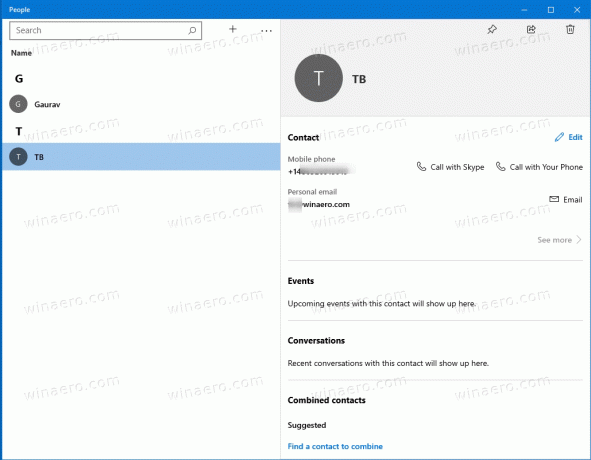
O notă despre oficialul Pagina aplicației People indică modificările pe care compania le-a adus software-ului și prezența acestuia în sistemul de operare.
Notă: Începând cu 29 ianuarie 2021, aplicația Persoane nu va mai putea fi lansată direct (de exemplu, prin meniul Start sau bara de căutare) în Windows 10. Îl vei putea lansa în continuare prin pictogramele Persoane din Mail, Calendar și alte aplicații.
Iată cum puteți lansa aplicația People în Windows 10.
Deschideți aplicația Persoane în Windows 10
- Apăsați tastele Win + R de pe tastatură.
- Tip
ms-people:în caseta Run și apăsați tasta Enter.
- The oameni aplicația se va deschide direct.
Comanda pe care am folosit-o în acest ghid este un URI special pentru aplicația People. Majoritatea aplicațiilor moderne încorporate și o serie de aplicații din magazin terță parte au astfel de URI pentru a le deschide direct. Consultați această postare pentru a afla mai multe despre ei.
Lista comenzilor URI pentru lansarea aplicațiilor Windows 10
Aceeași comandă URL poate fi utilizată pentru a lansa aplicația People din promptul de comandă sau din PowerShell.
Porniți aplicația People din Command Prompt și PowerShell
- Deschide un nou prompt de comandă sau PowerShell consolă.
- Tip
începe ms-people:și apăsați tasta Enter.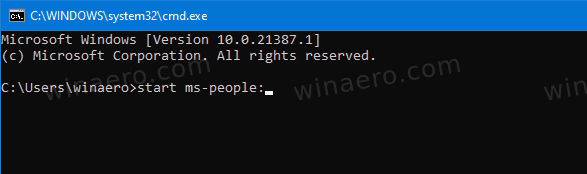
- Acest lucru va lansa instantaneu oameni aplicație în Windows 10.

În cele din urmă, o serie de aplicații încorporate în Windows 10 au comenzi rapide pentru a deschide Persoane. Iată cum să utilizați această funcție.
Lansați aplicația Persoane din alte aplicații
- Deschide Poștă aplicația.
- Faceți clic pe Comutați la Persoane pictograma din stânga jos.

- Ca alternativă, deschideți Calendar aplicația.
- Similar, utilizați Comutați la Persoane butonul din stânga jos.

- Aceasta va deschide aplicația People în Windows 10.
Esti gata!
Sfat bonus: puteți utiliza următoarele URI-uri pentru a lansa aplicațiile Mail și Calendar.
-
Outlookmail:- tastați acest lucru în dialogul Run (Win+R) pentru a deschide Mail. -
Outlookcal:- introduceți acest lucru în caseta Run pentru a deschide aplicația Calendar.
Asta e.
